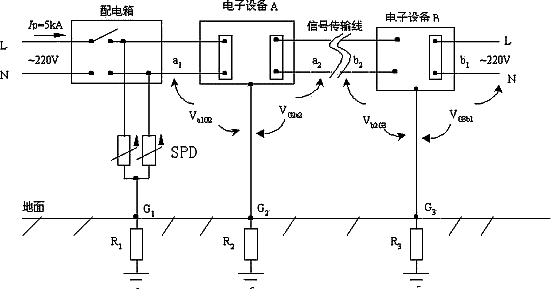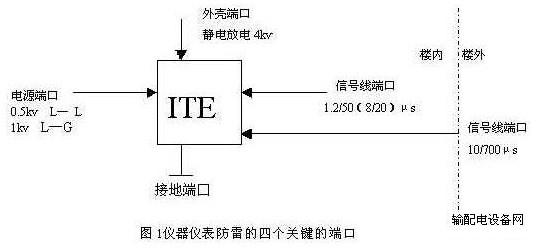首先,登录到AC控制器的管理界面。在主菜单中,找到并点击“安全管理”选项,随后选择“dhcp防护”子菜单。在这个菜单下,你会看到一个名为“DHCP服务器列表”的选项,点击进入。
接下来,我们需要添加合法的DHCP服务器。点击“新增”按钮,系统会弹出一个对话框,要求你输入DHCP服务器的相关信息。这里需要注意的是,地址类型可以选择IP或MAC,根据实际情况填写对应的地址信息。确保所有合法的DHCP服务器都被添加到列表中。
完成DHCP服务器的添加后,下一步是将这些服务器绑定到具体的AP(接入点)上。返回到“DHCP防护”主界面,选择你想要配置的AP分组。勾选需要绑定的AP,然后点击绑定按钮(通常是一个带有链接图标的按钮)。此时,系统会显示一个确认对话框,点击“是”确认绑定操作。
如果你需要批量绑定多个AP,可以一次性勾选多个AP,然后进行绑定操作。此外,如果某个AP不需要批量绑定,也可以单独点击该AP条目中的“DHCP绑定”按钮进行单独绑定。
绑定完成后,下一步是启用DHCP防护功能。在“DHCP防护”界面中,找到已绑定DHCP服务器的AP列表,勾选所有需要启用防护的AP,然后点击“启用”按钮。系统会再次弹出确认对话框,点击“是”确认启用操作。
此时,DHCP防护功能已经正式启用。你可以通过查看“DHCP防护列表”来确认所有设置是否正确。列表中会显示每个AP的绑定状态和防护状态,确保所有AP都已正确配置并处于防护状态。
为了进一步确保网络的安全性,建议定期检查和更新DHCP服务器列表,确保所有合法服务器都在列表中,同时移除任何不再使用的服务器。此外,还可以通过日志功能监控DHCP防护的运行情况,及时发现和处理潜在的安全隐患。
总结一下,配置AC控制器的DHCP防护功能主要包括以下几个步骤:登录控制器、添加DHCP服务器、绑定AP、启用防护以及定期检查和维护。通过这些步骤,可以有效防止非法DHCP服务器对网络环境的干扰,保障无线终端的正常上网体验。

AC控制器的DHCP防护功能,可以防止无线终端从非法DHCP服务器获取IP地址,避免因为无线终端获取到错误的网关而影响到上网。
目前仅TL-AC300、TL-AC500、TL-AC1000 V2.0、TL-AC10000支持DHCP防护功能。

1.添加DHCP服务器
登录到AC控制器的界面,点击“安全管理>DHCP防护>DHCP服务器列表”,点击“新增”,添加DHCP服务器。
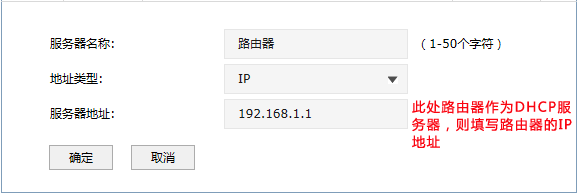
注意:地址类型可以选择IP或者MAC,并填写对应的地址。
2.将DHCP服务器绑定到AP
点击“安全管理>DHCP防护>DHCP防护”,选择AP分组,勾选要绑定的AP,并点击 ,如下图:
,如下图:
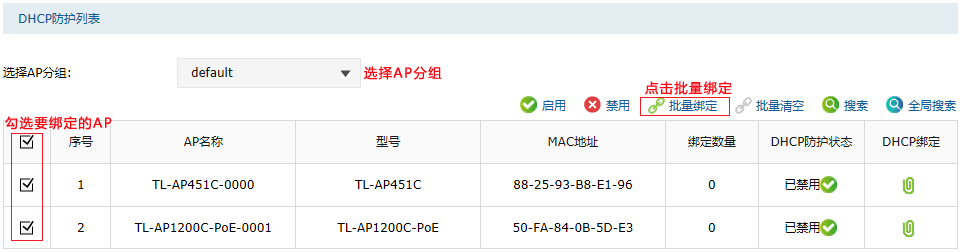
注意:如果不需要批量绑定,也可以点击要绑定AP条目的“DHCP绑定”进行绑定。
勾选要绑定的DHCP服务器,并点击 ,如下图:
,如下图:

提示“确认提交?”,点击“是”。
3.启用DHCP防护
点击 ,此时DHCP防护仍是已禁用的状态,需要启用。勾选所有已绑定DHCP服务器的AP,并点击“启用”,如下图:
,此时DHCP防护仍是已禁用的状态,需要启用。勾选所有已绑定DHCP服务器的AP,并点击“启用”,如下图:

设置完毕,DHCP防护列表如下:

至此,AC控制器的DHCP防护功能设置完成。